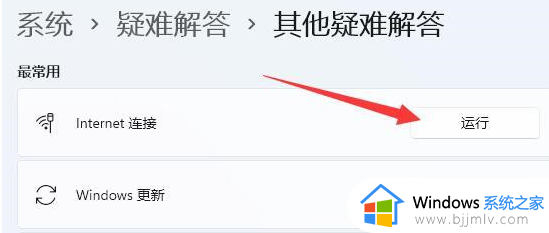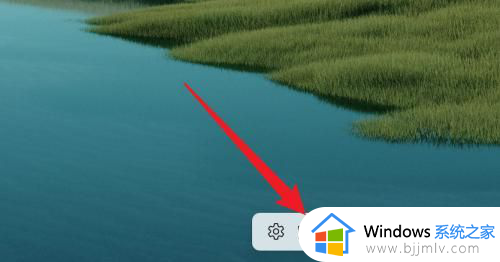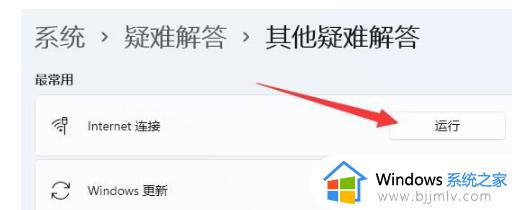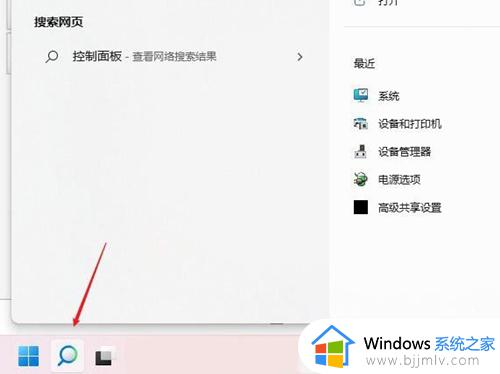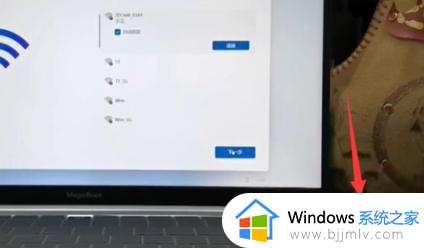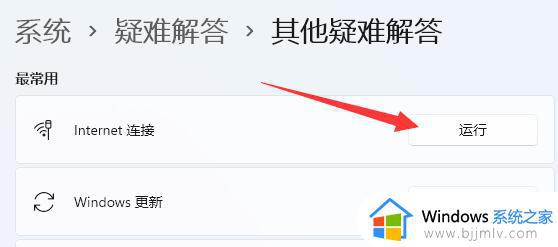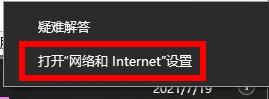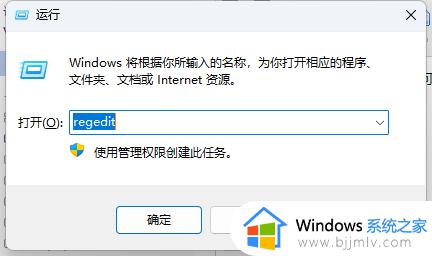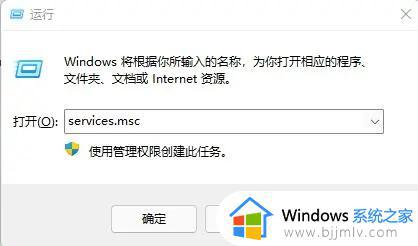win11开机微软账户登录一直转圈怎么办 win11开机微软账户一直转圈处理方法
更新时间:2024-06-12 13:31:04作者:runxin
对于win11系统内置的众多微软工具,用户想要体验时就需要登录微软账户来操作,因此在win11电脑开机的时候,我们就可以进行切换微软账户登录,可是有时也会遇到一直转圈圈无法登录的问题,对此win11开机微软账户登录一直转圈怎么办呢?下面就是有关win11开机微软账户一直转圈处理方法。
具体方法如下:
1、右键网络图标,打开“网络和internet设置”。
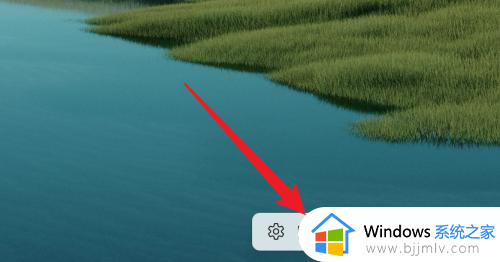
2、点击进入“高级网络设置”。
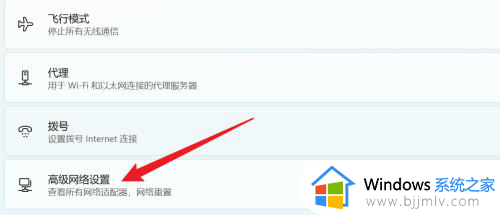
3、点击“更多网络适配器选项”。
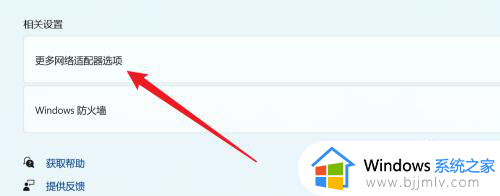
4、右键网络,打开“属性”。
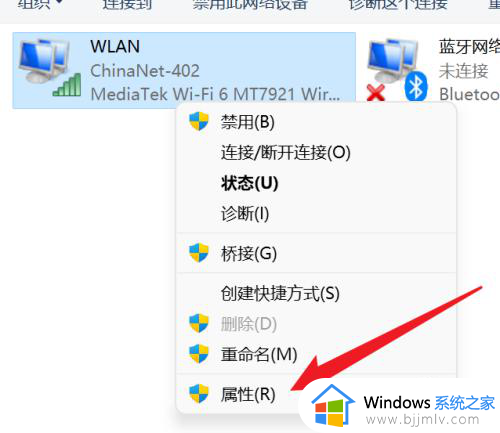
5、双击打开“internet协议版本4”,修改dns服务器即可解决。
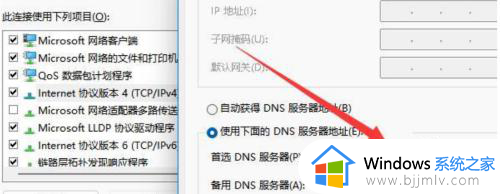
以上就给大家介绍的win11开机微软账户一直转圈处理方法了,碰到同样情况的朋友们赶紧参照小编的方法来处理吧,希望本文能够对大家有所帮助。